Jakiś czas temu sprawdziliśmy tryb kanapy YouTube - aRozszerzenie Chrome, które współpracuje z aplikacją na smartfona (dostępną na iOS i Androida) i pozwala kontrolować filmy YouTube i Vimeo odtwarzane w przeglądarce. Prezentacja Remote na Dysku Google to aplikacja Chrome tego samego programisty, która pozwalapodobnie kontrolujesz prezentacje w przeglądarce za pomocą tej samej aplikacji na smartfony. Możesz wyświetlać prezentacje nie tylko z Dysku Google, ale także z Slideshare, Dropbox i Scribd, wraz z obsługą notatek prelegentów. Aplikacja obsługuje również prezentacje w formacie PDF i twierdzi, że obsługuje lokalne pliki o wielkości do 500 MB, ale ta funkcja nie działała dla nas w przypadku pliku PPT o wielkości 160 KB. Presentation Remote polega na chmurze w celu renderowania prezentacji, a zauważysz różnicę jakości w zależności od usługi, z której korzystasz.
Aby rozpocząć, zainstaluj Presentation Remotei pobierz aplikację de Mobo na swój telefon. Otwórz Zdalną prezentację i na karcie funkcji wklej adres URL prezentacji, którą chcesz odtworzyć. Prezentacja musi być publiczna, jeśli jest hostowana na Dropbox, Scribd lub Dysku Google. Może to być pewnym ograniczeniem dla prezentera, który wolałby nie upubliczniać pliku, jednak jeśli inni nie znają adresu URL, tymczasowe upublicznianie plików na Dropbox lub Dysku Google podczas prezentacji nie powinno być poważnym problemem w większości sytuacji.

Po wprowadzeniu adresu URL prezentacja się ładujeOkno aplikacji Presentation Remote. Następnie przejdź do zakładki „Połącz”, uruchom aplikację de Mobo na telefonie i zeskanuj podany tam kod QR, aby podłączyć telefon do przeglądarki. Po nawiązaniu połączenia możesz rozpocząć sterowanie prezentacją z telefonu. Możesz przechodzić do następnych i poprzednich slajdów, przesuwając palcem lub korzystając z przycisków ekranowych, lub przełączając tryb pełnoekranowy za pomocą specjalnego przycisku do tego celu. Jeśli używasz notatek prelegenta, możesz dotknąć minutnika, aby je uruchomić i śledzić.
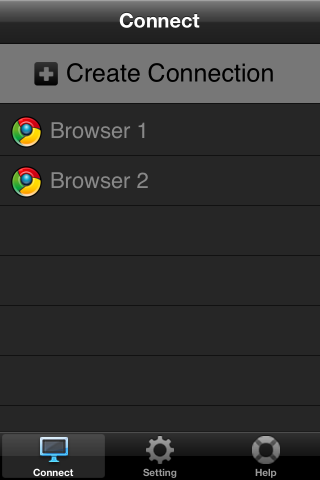
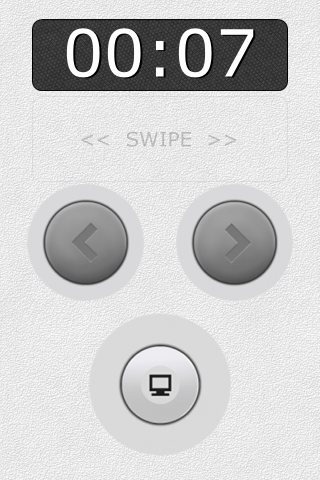
Małe zastrzeżenie związane z tą aplikacją Chrome tojakość prezentacji, którą otrzymasz. Jak wspomniano wcześniej, zależy to od usługi, z której korzystasz. Na przykład Dropbox nie ma przeglądarki online dla plików PPT lub PPTX, a wszelkie prezentacje ładowane z Dropbox w ogóle nie będą dobrze renderowane. Chociaż te utworzone na Dysku Google działają dobrze, sposób renderowania na samym Dysku Google. Okazało się jednak, że prezentacje utworzone na pulpicie nie renderowały się dobrze na Dysku Google, a następnie w Presentation Remote. Dlatego jeśli planujesz korzystać z Dysku Google, najlepiej byłoby utworzyć w nim prezentację. Najlepsze wyniki były w przypadku prezentacji przesyłanych do Slideshare, gdzie jakość była nieznaczna w porównaniu z innymi opcjami.
Zainstaluj Presentation Remote na Dysku Google z Chrome Web Store
Pobierz De Mobo na iOS
Pobierz De Mobo na Androida













Komentarze